ホームページ >ソフトウェアチュートリアル >モバイルアプリ >NetEase Cloud Musicの村民ID写真の画像を変更する方法_NetEase Cloud MusicのYunun IDカードの写真の画像をリセットする手順
NetEase Cloud Musicの村民ID写真の画像を変更する方法_NetEase Cloud MusicのYunun IDカードの写真の画像をリセットする手順
- WBOYWBOYWBOYWBOYWBOYWBOYWBOYWBOYWBOYWBOYWBOYWBOYWB転載
- 2024-03-25 14:36:241283ブラウズ
php エディタの Xinyi が、NetEase Cloud Music で村人証明書の画像を変更する方法に関する詳細なガイドを提供しました。 NetEase Cloud MusicのYuncun機能では、各ユーザーが自分のYuncun証明写真画像を持っており、画像を変更することで自分のスタイルでカスタマイズして表示できます。 Yuncun 証明写真の画像をリセットする手順を知りたいですか?次に見てみましょう!
1. NetEase Cloud Music を開き、左上隅にある 3 つの水平アイコンをクリックします。
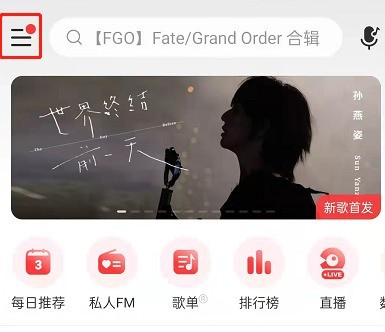
2. アバターをクリックしてパーソナル スペースに入ります。
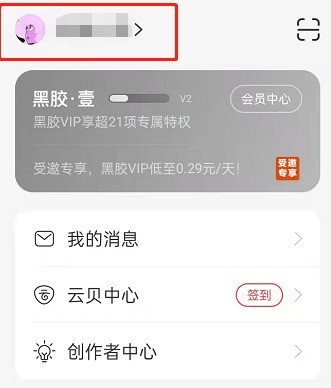
3. 個人ホームページを下にスワイプし、村民証明書をクリックします。
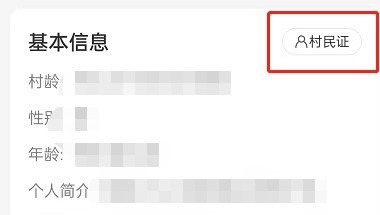
4. クリックして画像をリセットします。

5. 目的の画像を選択し、完了したら [次へ] をクリックします。
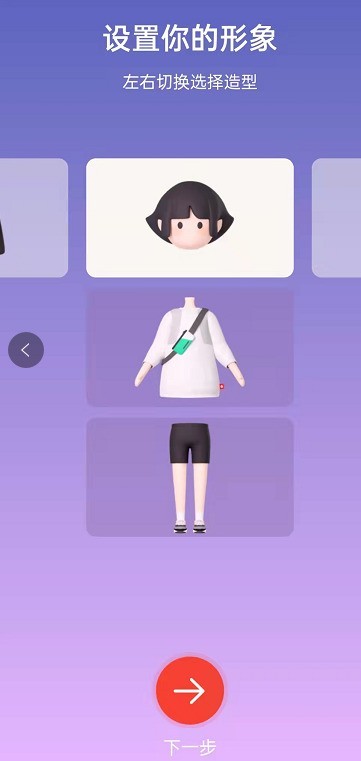
6. クリックして世代を確認します。

以上がNetEase Cloud Musicの村民ID写真の画像を変更する方法_NetEase Cloud MusicのYunun IDカードの写真の画像をリセットする手順の詳細内容です。詳細については、PHP 中国語 Web サイトの他の関連記事を参照してください。
声明:
この記事はzol.com.cnで複製されています。侵害がある場合は、admin@php.cn までご連絡ください。

